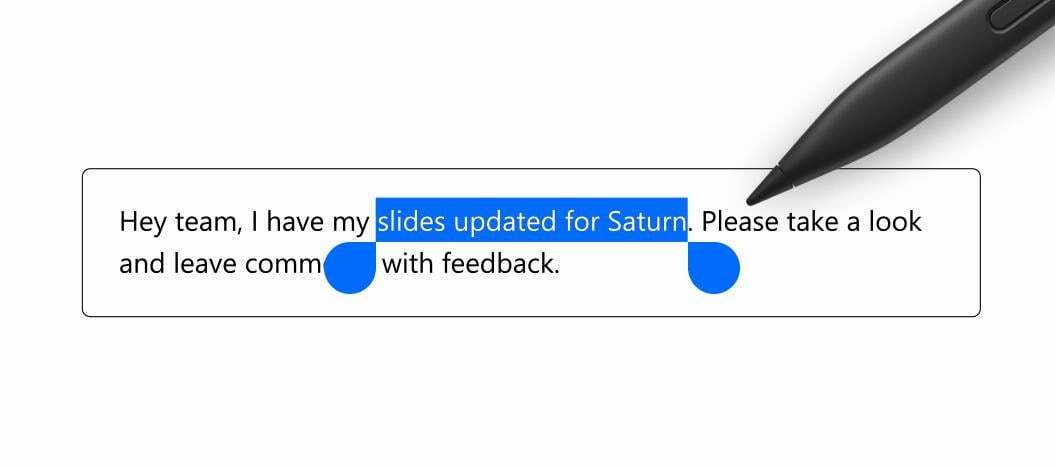- Μερικές φορές ακόμη και το δημοφιλές Microsoft Office κατά καιρούς δεν λειτουργεί σωστά.
- Εάν δεν προβείτε σε ενέργειες όταν το Office εμφανίζει το Προϊόν χωρίς άδεια σφάλμα, η Microsoft θα απενεργοποιήσει τις περισσότερες από τις δυνατότητες.
- Για περισσότερες πληροφορίες σχετικά με πρακτικές λύσεις, ρίξτε μια ματιά στο δικό μαςαποκλειστική σελίδα του Outlook.
- Θα βρείτε όλα όσα πρέπει να γνωρίζετε σχετικά με τις εφαρμογές του Office στο δικό μας Κέντρο αντιμετώπισης προβλημάτων της Microsoft.

Αυτό το λογισμικό θα διατηρήσει τα προγράμματα οδήγησης σας σε λειτουργία και σε λειτουργία, διατηρώντας έτσι ασφαλή από συνηθισμένα σφάλματα υπολογιστή και αστοχία υλικού. Ελέγξτε όλα τα προγράμματα οδήγησης τώρα σε 3 εύκολα βήματα:
- Κατεβάστε το DriverFix (επαληθευμένο αρχείο λήψης).
- Κάντε κλικ Εναρξη σάρωσης για να βρείτε όλα τα προβληματικά προγράμματα οδήγησης.
- Κάντε κλικ Ενημέρωση προγραμμάτων οδήγησης για να λάβετε νέες εκδόσεις και να αποφύγετε δυσλειτουργίες του συστήματος.
- Το DriverFix έχει ληφθεί από το 0 αναγνώστες αυτόν τον μήνα.
Θέλετε να ξεκινήσετε το δικό σας Αποψη ή το Office ως συνήθως, αλλά μόλις ανοίξετε το λογισμικό το μήνυμα λάθουςΠροϊόν χωρίς άδεια εμφανίζεται στο πάνω μέρος της οθόνης.
Αυτό το μήνυμα στο Outlook ή Γραφείο 365 συνήθως υποδηλώνει πρόβλημα με την ενεργοποίηση του λογισμικού. Για να επαναφέρετε όλες τις δυνατότητες του Office, πρέπει να επιλύσετε το ζήτημα που προκάλεσε την αποτυχία της ενεργοποίησης.
Συνήθως, τα σφάλματα ενεργοποίησης του Outlook και του Office είναι αρκετά κοινά. Οι χρήστες αντιμετώπισαν αυτά τα προβλήματα ακόμη και αν είχαν ενεργοποιήσει το προϊόν τους για μεγάλο χρονικό διάστημα.
Ο πιο πιθανός λόγος για αυτό το σφάλμα μπορεί να οφείλεται σε νέους κανονισμούς και μέτρα ασφαλείας που εφαρμόζονται συνεχώς.
Αυτά μπορεί να προκαλέσουν την επαναφορά των διακομιστών που ασχολούνται με τις συνδρομές, δημιουργώντας έτσι μια αλυσιδωτή αντίδραση όσον αφορά την ενεργοποίηση του προϊόντος σας.
Ακολουθώντας τις παρακάτω λύσεις θα σας επιτρέψει να λύσετε το Προϊόν χωρίς άδεια σφάλμα γρήγορα, οπότε φροντίστε να ακολουθήσετε προσεκτικά τα βήματα που περιγράφονται εδώ και δοκιμάστε το προϊόν σας μετά από κάθε ένα από αυτά.
Πώς μπορώ να διορθώσω σφάλματα ενεργοποίησης προϊόντων χωρίς άδεια;
1. Συνδεθείτε με τον σωστό λογαριασμό
Δοκιμάστε να συνδεθείτε με όλο το ιδιωτικό σας διευθύνσεις ηλεκτρονικού ταχυδρομείου, σε περίπτωση που αγοράσατε το Office με διαφορετική διεύθυνση email.
Εάν βρίσκεστε στην εργασία ή το σχολείο, ίσως χρειαστεί να συνδεθείτε με τον λογαριασμό της επιχείρησής σας, του σχολείου ή του κολλεγίου αντί για τον ιδιωτικό λογαριασμό email σας.
Για να επιβεβαιώσετε ότι το δικό σας Λογαριασμό της Microsoft σχετίζεται με το Office, συνδεθείτε στις υπηρεσίες και τις συνδρομές.
Το προϊόν του Office ή η συνδρομή του Office 365 θα πρέπει να αναφέρονται εκεί. Εάν δεν είναι, η διεύθυνση ηλεκτρονικού ταχυδρομείου σας δεν θα λειτουργεί για τη σύνδεση στο Office.
2. Ελέγξτε εάν έχουν εγκατασταθεί πολλά αντίγραφα του Office
- Ανοιξε Πίνακας Ελέγχουκαι μετά επιλέξτε Προγράμματα και χαρακτηριστικά.
- Ψάχνω για Γραφείο, επιλέξτε το και κάντε κλικ Κατάργηση εγκατάστασης.
- ΡΕστάρτ τον υπολογιστή σας.
- Ανοιξε Αποψη και συνδεθείτε όταν σας ζητηθεί.
Δεν μπορείτε να ανοίξετε τον Πίνακα Ελέγχου στα Windows 10; Ακολουθήστε τα βήματα από αυτόν τον πρακτικό οδηγό για να το επιλύσετε
3. Ελέγξτε την κατάσταση της συνδρομής σας
- Κλείστε όλες τις εφαρμογές του Office.
- Πηγαίνετε στο δικό σας Υπηρεσίες και συνδρομές σελίδα.
- Επιλέγω Συνδεθείτε, και εισάγετε το διεύθυνση ηλεκτρονικού ταχυδρομείου και Κωδικός πρόσβασης του λογαριασμού Microsoft.
- Ελέγξτε τις λεπτομέρειες στο Συνδρομές ή ακυρωμένες συνδρομές επικεφαλίδα. Εάν η συνδρομή σας έχει λήξει, μπορείτε να την ανανεώσετε και επανεκκίνηση Outlook εάν είναι απαραίτητο.
Όπως μπορείτε να δείτε, η αντιμετώπιση σφαλμάτων ενεργοποίησης στο Outlook και στο Office 365 δεν είναι τόσο δύσκολη. Λάβετε υπόψη ότι η χρήση του σωστού λογαριασμού και η εξασφάλιση ότι έχετε έγκυρη συνδρομή μπορούν εύκολα να λύσουν το πρόβλημά σας.
Για να εξασφαλίσετε μια γρήγορη και αποτελεσματική ανάκτηση από το ζήτημα που περιγράφεται σε αυτόν τον οδηγό, φροντίστε να ακολουθήσετε ακριβώς τα βήματα που παρουσιάζονται εδώ.
Εάν έχετε περισσότερες ερωτήσεις ή προτάσεις, αφήστε τα στην ενότητα σχολίων παρακάτω και θα φροντίσουμε να τις ελέγξουμε.